

新增了解压工具推荐,建议保持一致。
新增了Q&A,往下翻就能看到了。有不懂的小伙伴可以看看哟。
很多小伙伴私信我百度网盘失效了,等待我发链接是很焦灼的。
所以我将链接放到了石墨文档。因为放在知乎会过不了审核。
还请自行移步石墨文档哦.
MATLAB链接shimo.im推荐一款强大的解压工具Bandizip,建议与我保持一致:
https://www.bandisoft.com/bandizip/old/6/www.bandisoft.com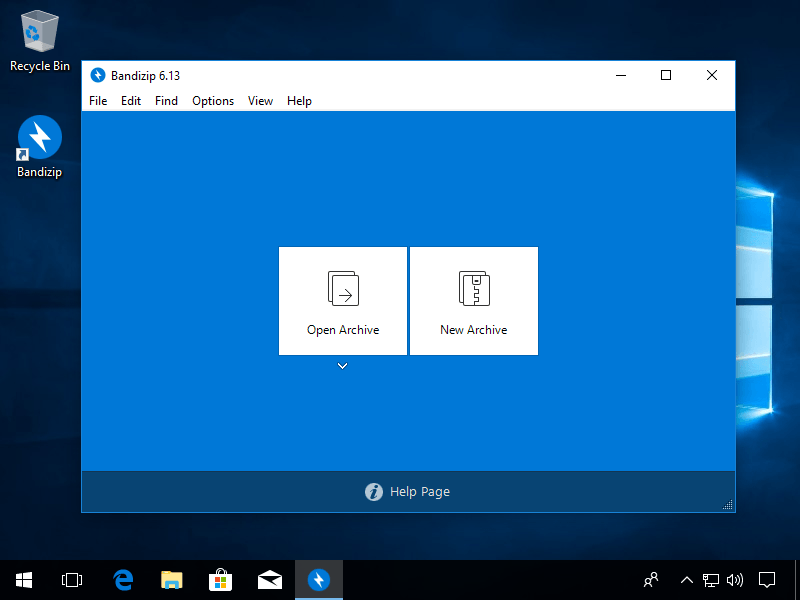
注意:Bandizip第七版有广告,因此请下载旧版(第六版)无广告。并且保持不要更新!!!

使用中你可能会遇到的问题
MATLAB打开mdl文件报错「The diagram must contain a powergui block.」
我这里提供了解决方案:
Nice小夫:MATLAB打开mdl文件报错「The diagram ... powergui block. 」zhuanlan.zhihu.com
如果解压文件的时候电脑没反应,不妨更换更为强大的解压工具:Bandizip与我保持一致。
Download Bandizip 6.xwww.bandisoft.com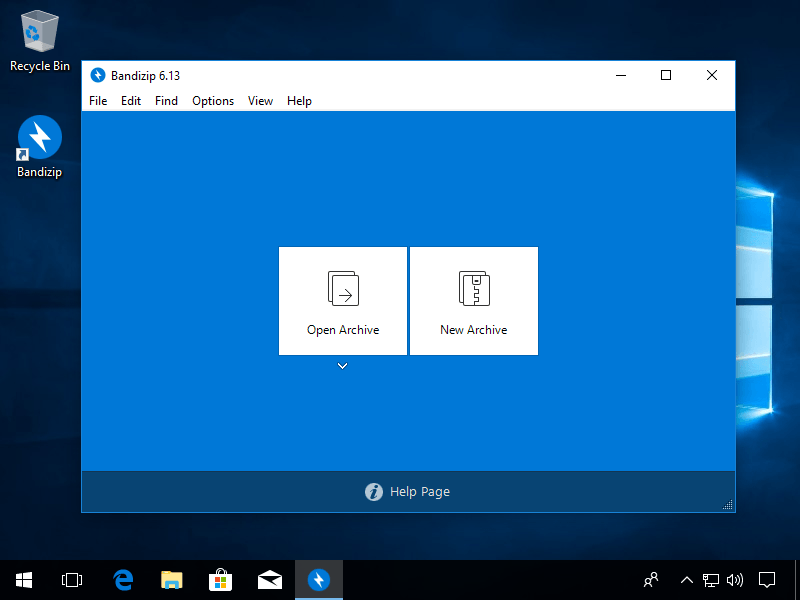

1.
Q:电脑是64位的Windows10系统可以用这个32位版本的MATLAB吗?
A:可以的。完全没问题。而且,我只有32位的版本哦。
2.
Q:免安装版的MATLAB是破姐的吗?
A:是的。解压之后直接用就可以了,不需要再激活,永久可用!随时可删除!
3.
Q:一直解压不出来怎么办?
A:更换强大的解压工具:Bandizip与我保持一致。
Download Bandizip 6.xwww.bandisoft.com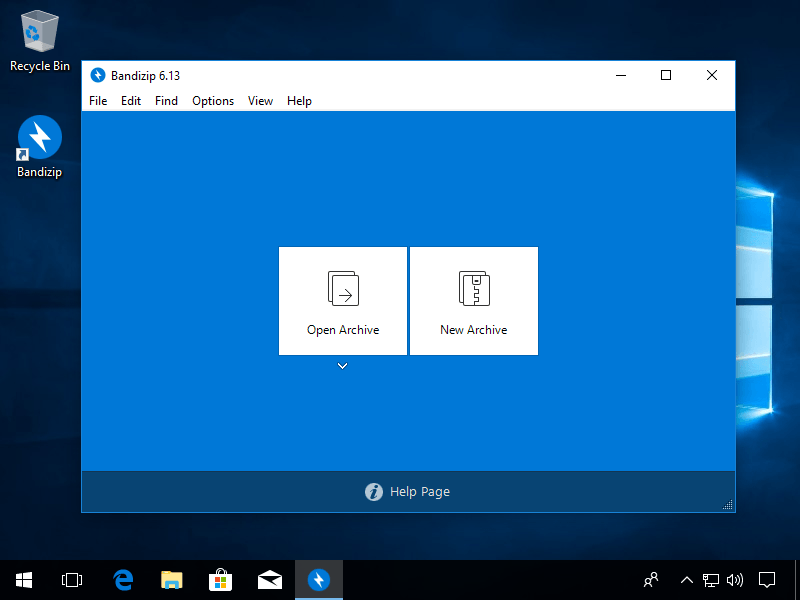
4.
Q:打开百度网盘链接后是直接打开压缩包吗?
A:有些小伙伴对电脑不太熟悉,可能会操作出错。
所以在此我啰嗦一下,下载的步骤:
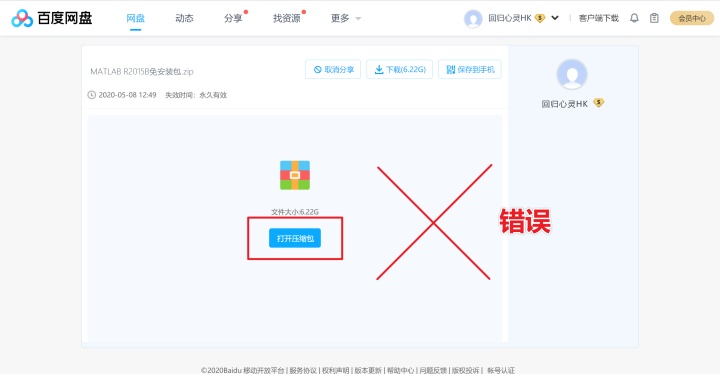
首先你应该确保在电脑上安装好了百度网盘客户端。
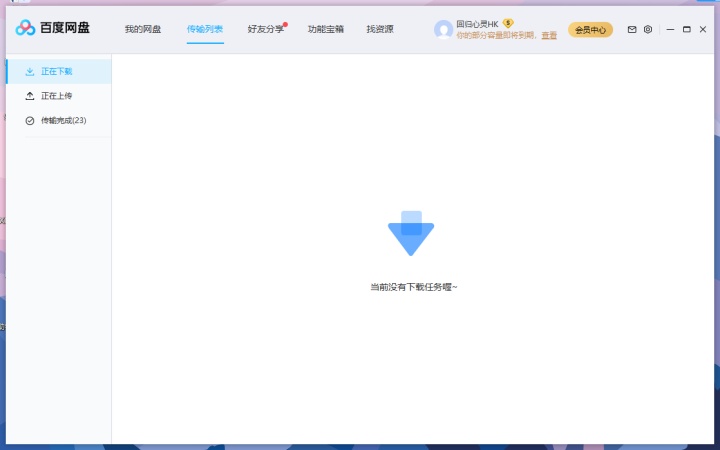
你可以保存到你的网盘再下载,也可以直接点击下载。
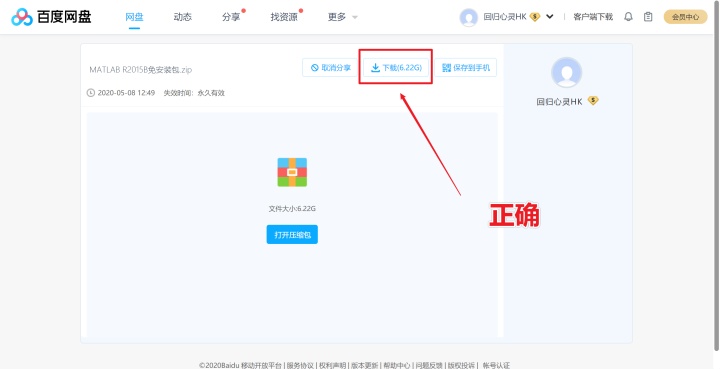
启动百度网盘客户端

开始下载
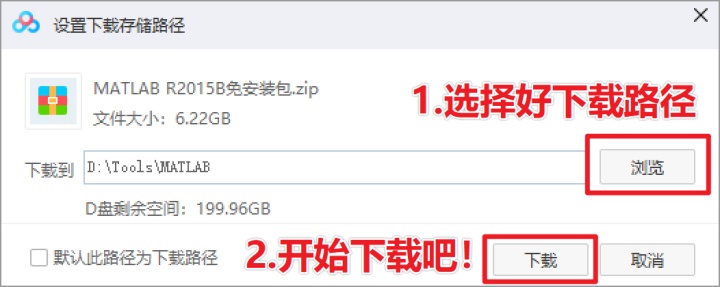
讲道理,说实话,免安装版MATLAB有点傻瓜,不花费你半点时间。
你只需要:
- 下载
- 解压
- 运行
简单三步,就能搞定!

链接在下面,如果失效了可以私信我哟
For Windows:
MATLAB链接shimo.im应用平台:Windows10, Windows8, Windows7


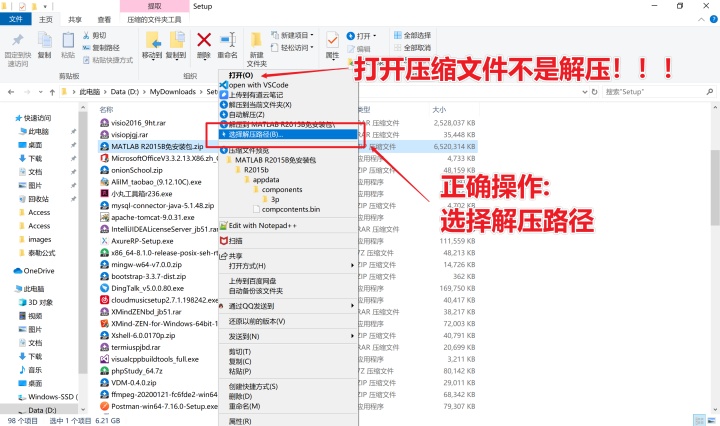
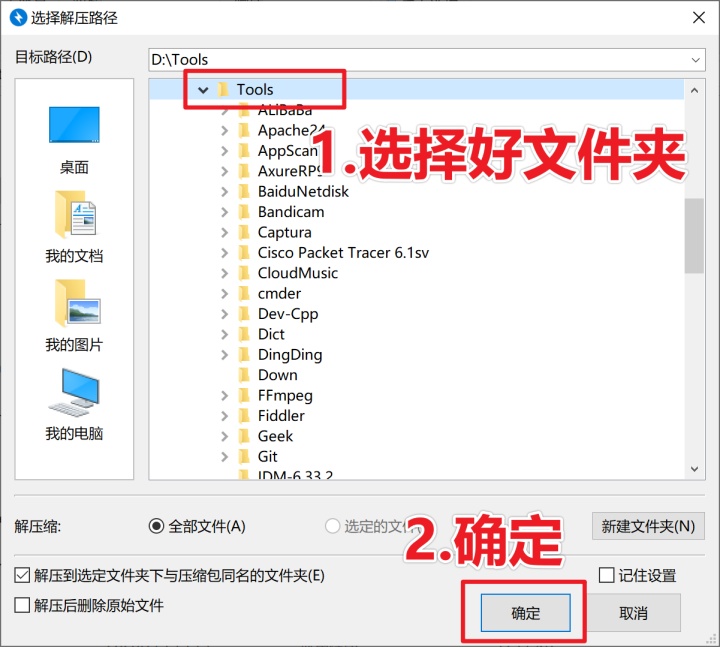
解压时间需要十分钟左右。
如果长达半小时还未完成解压,请停止解压,重试!!!!
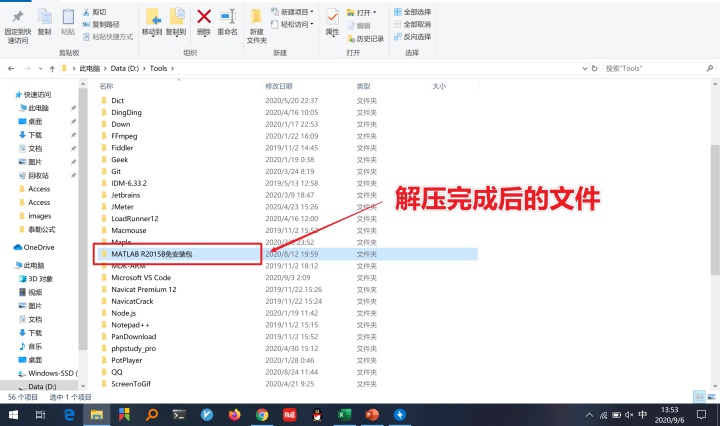
文件的路径一定要全英文!
文件的路径一定要全英文!
文件的路径一定要全英文!
(也就是将含有中文的文件夹名称,重命名为全英文)
否则在使用Simulink时会出现问题!
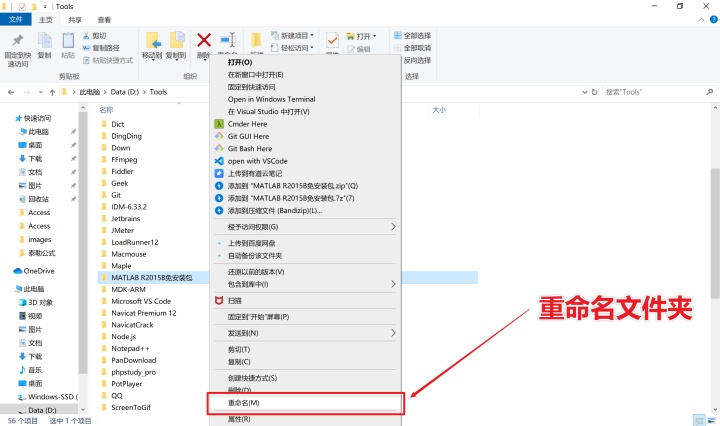
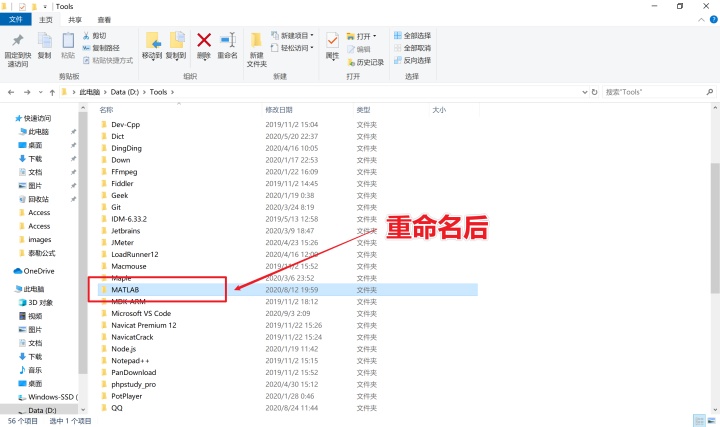
重命名后,文件路径就是全英文了。

生成快捷方式
发送桌面快捷方式,以后可以很方便启动
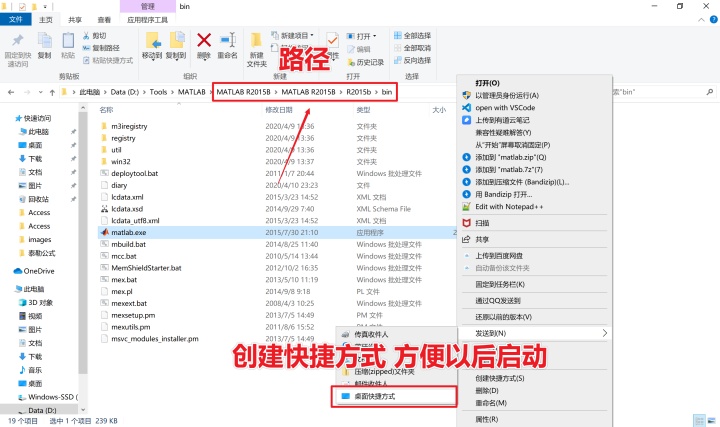
运行MATLAB
找到解压路径bin目录下的matlab.exe,点它!
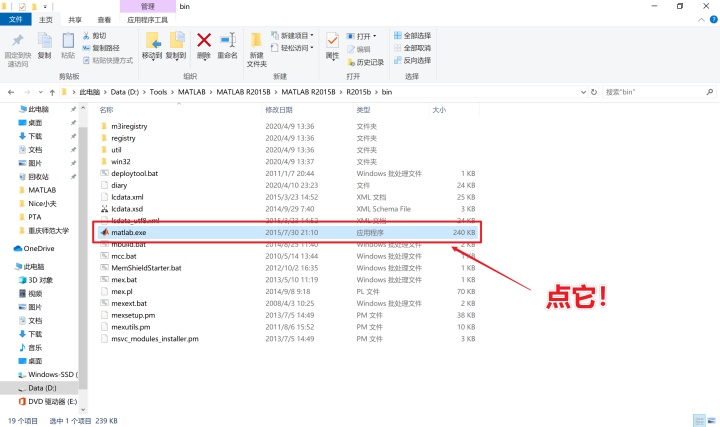
不出意外,Windows会提示你安装VC++运行库。
照做!安装。
安装好了,就能运行Matlab!
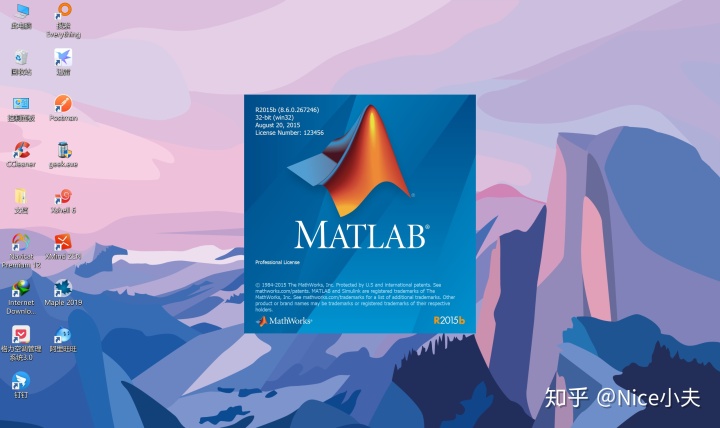

快速上手
不出意外,你打开后是这样子的。
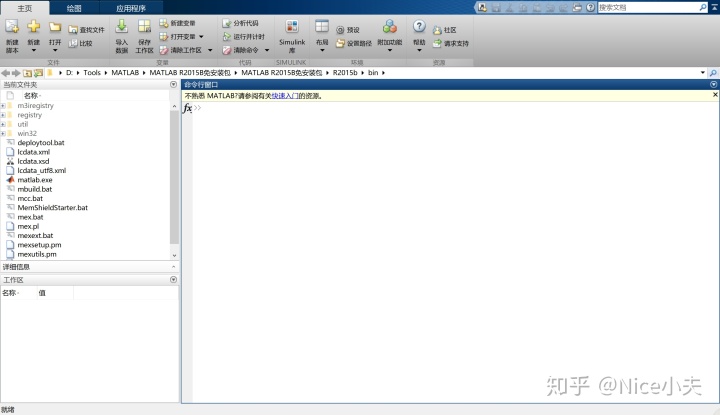
什么?你想要全英文?
讲道理。
说实话。
你这个要求,
很合理啊!
OK!满足你。
将MATLAB设置成英文:
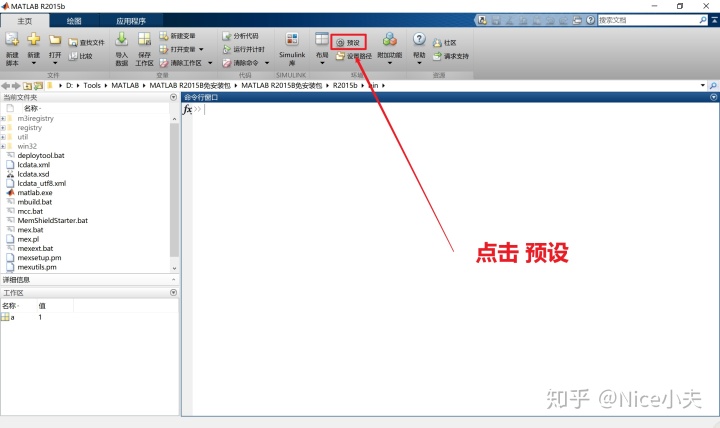
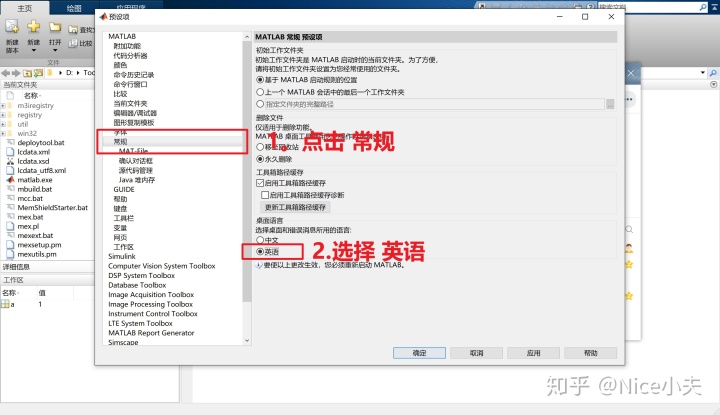
语言选择号后需要重启。确认就完事儿。
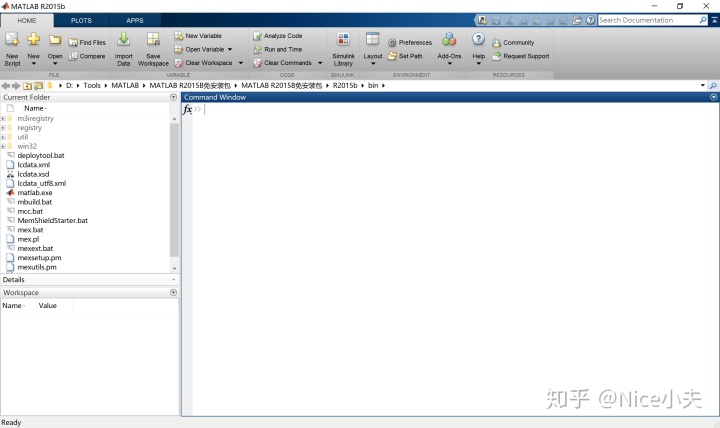
结合MATLAB帮助文档学习
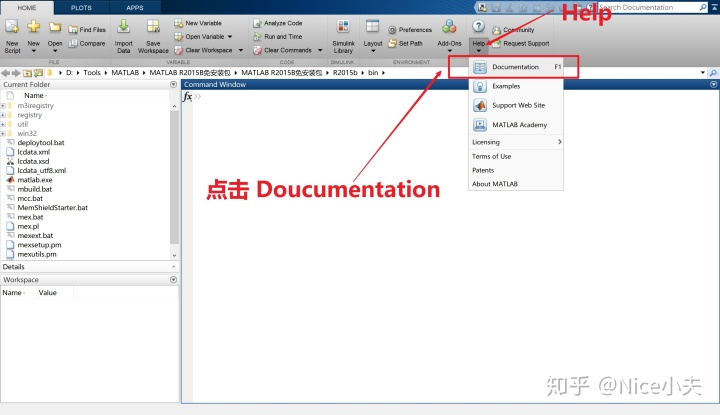
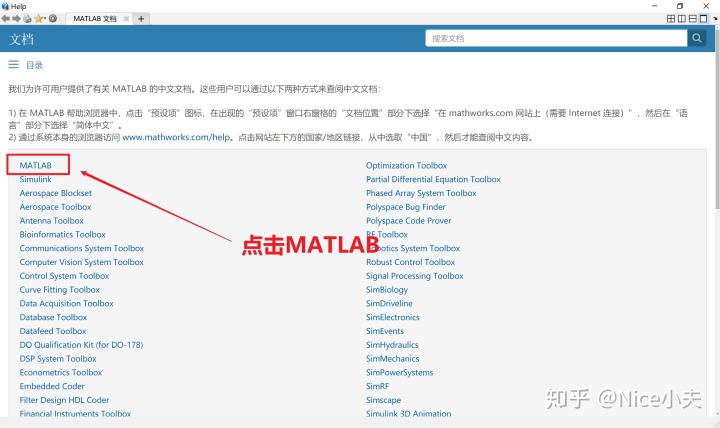
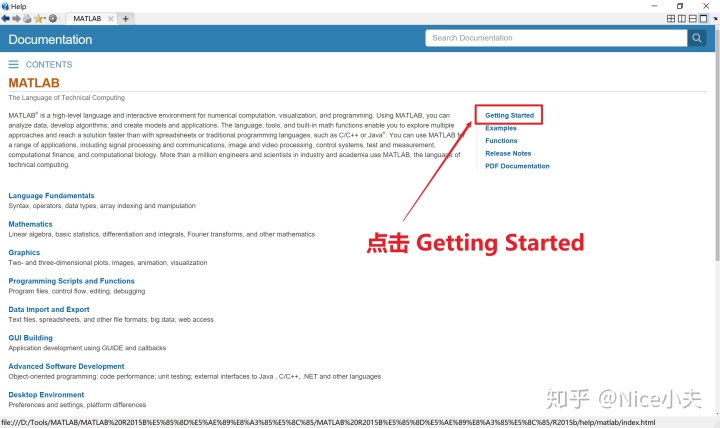
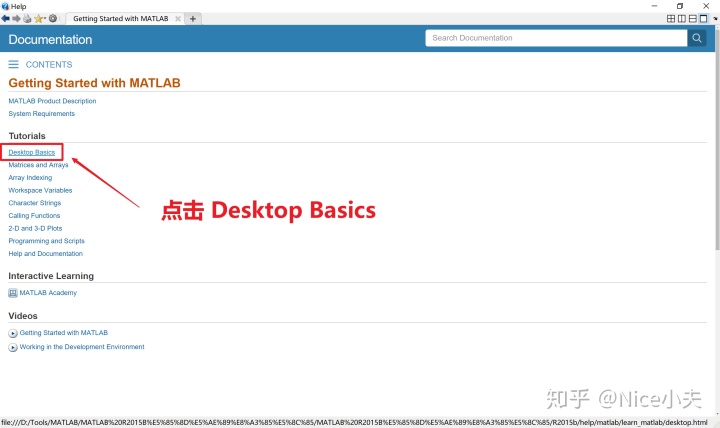
不出意外你打开是这样的:
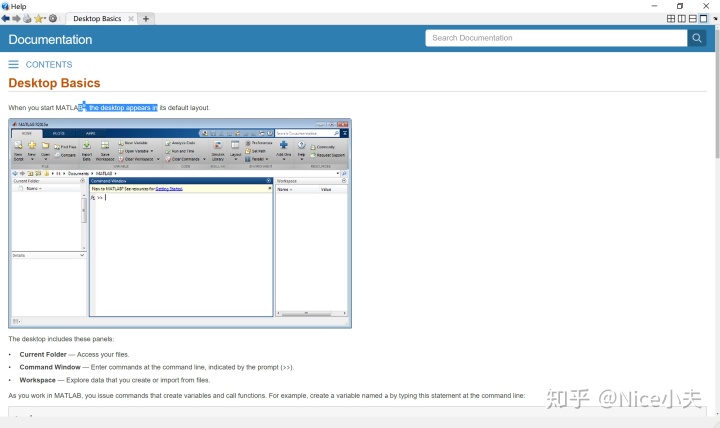
面板介绍
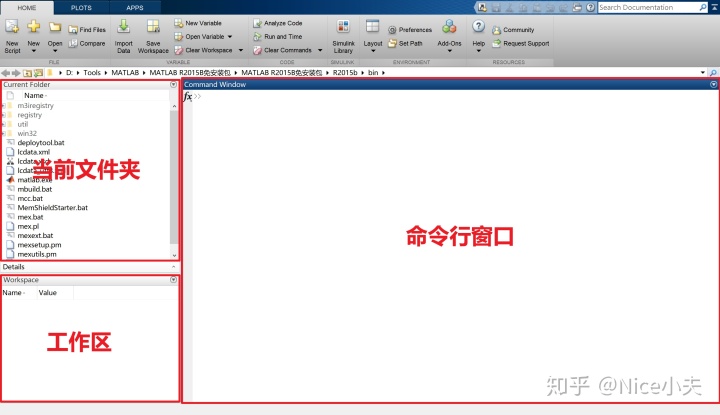
- Current Folder — Access your files.
- Command Window — Enter commands at the command line, indicated by the prompt (
>>). - Workspace — Explore data that you create or import from files.
第一个MATLAB命令
>> disp('Hello World')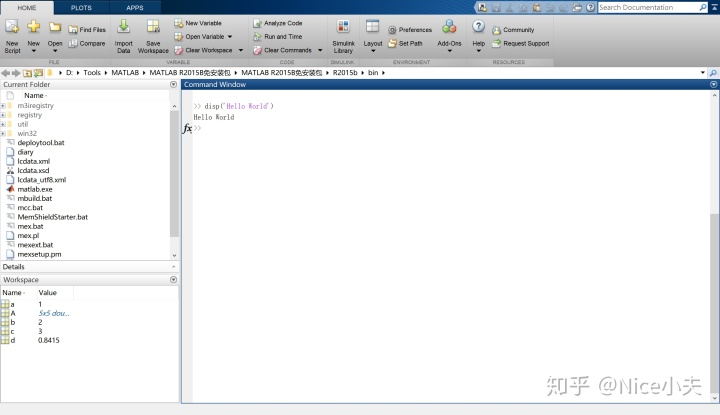
加法运算
>> a=1
>> b=2
>> c=a+b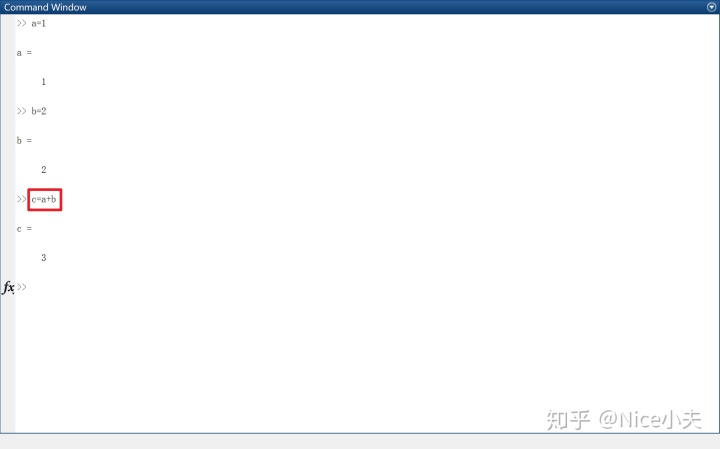
这与Python中的变量如出一辙。
看看C语言执行这个需要如何编写:
int a=1,b=2,c;
printf("%d",c=a+b);所以我们明白了,MATLAB不需要输出函数。
有点东西啊!!!
这就是MATLAB的方便之处。
这个入门,比Python还要快啊!
常用命令
在此,我必须马上教你几个常用的命令。让你信心爆棚。
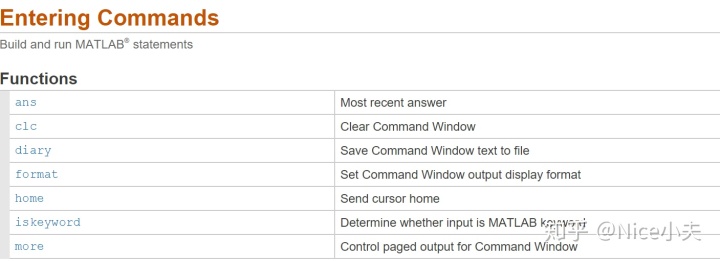
- ans:最近的答案
- clc:清理命令行窗口
- diary:保存命令行窗口文本为文件
- format:设置命令行窗口输出显示的格式
- home:将光标送回到开始处
- iskeyword:判定输入的是否是MATLAB关键字
- more:控制命令行窗口的输出
- whos:展示变量的信息
- help: 查询函数的帮助信息
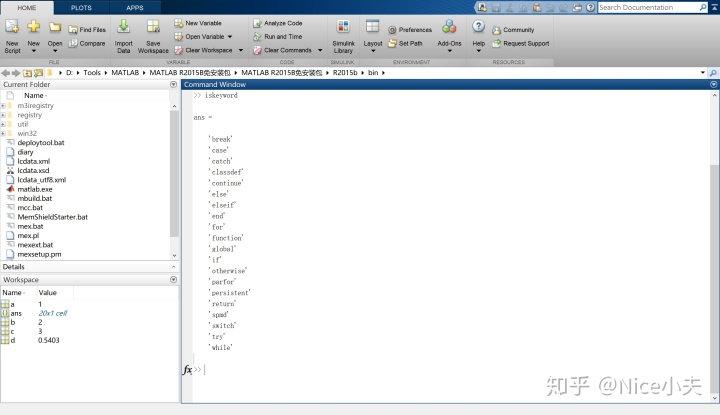
值得一提whos
whos可以帮助你查看变量的基本信息。
whos 后不加变量 默认展示所有变量信息
whos 后加具体变量,就展示该变量信息。
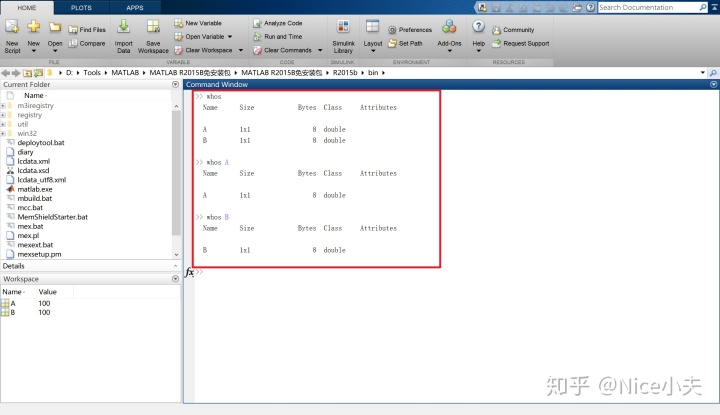
这些命令你需要自己取输入一下才有爽的感觉。
在命令行输入语句
一条命令有多行语句怎么办?
你只需这样,Shift+Enter就可以换行,而非执行了。
我们来试一下这件事情:
>> a=1
b=2
c=a+b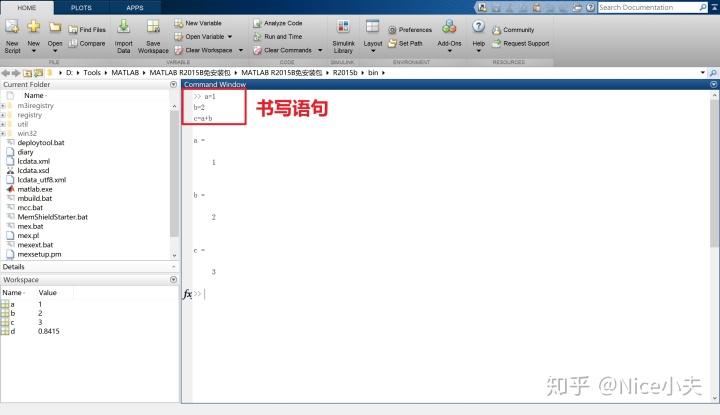
查看命令行历史
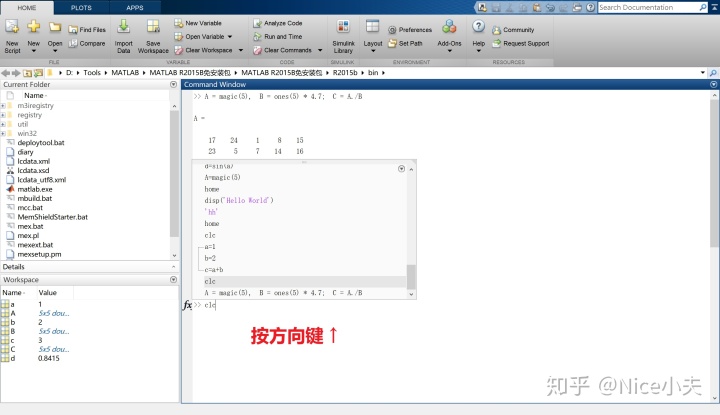
清除当前行命令而不执行它,按Esc键。
清除命令行历史
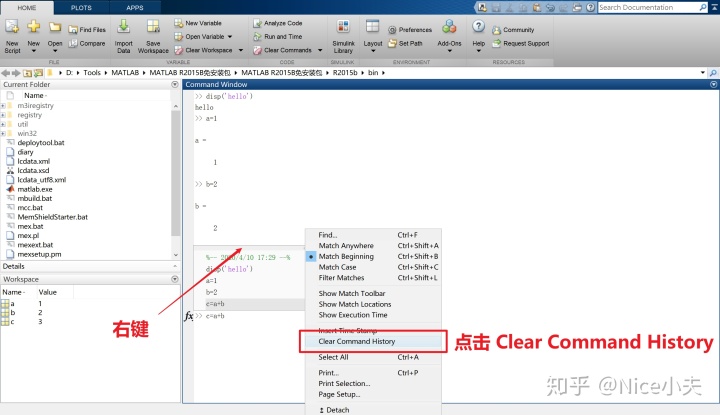
注释怎么写?
>> load carsmall
x1 = Weight;
x2 = Horsepower; % Contains NaN data 注释内容
y = MPG;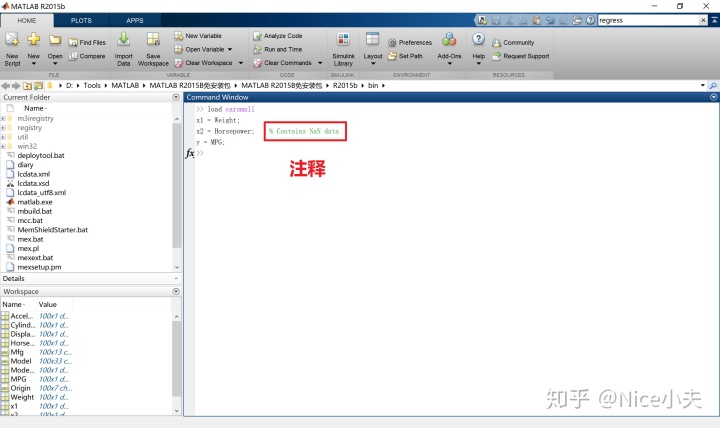
所以注释的格式就是
% 注释内容函数调用
首先我们准备两个数组
>> A=[1 3 5]
>> B=[10 6 4]同时我们可以双击观察数组A
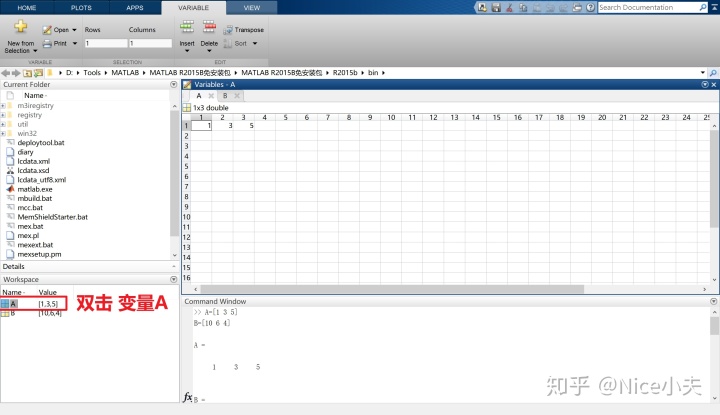
>> A=[1 3 5]
>> B=[10 6 4]
>> max(A)
>> max(A,B)
>> maxA=max(A)
>> [maxA,location]=max(A)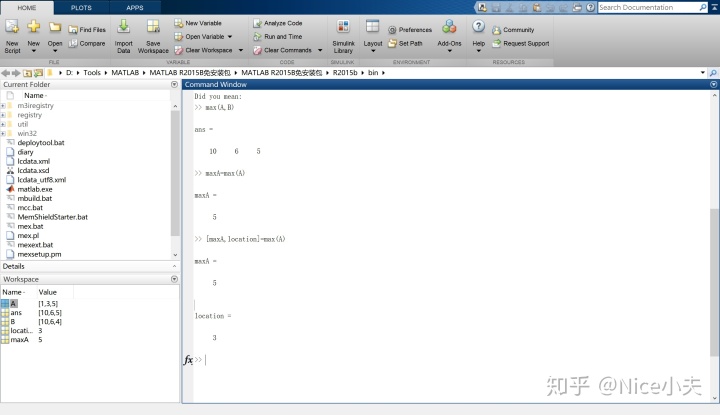
可以发现单词后带()的,就是在调用函数。
而我们的MATLAB给我们提供了大量用于数学计算的函数,让计算变得异常简单。
函数浏览器
这玩意儿就可以让你快速查找函数名称,当你想不起来的时候。
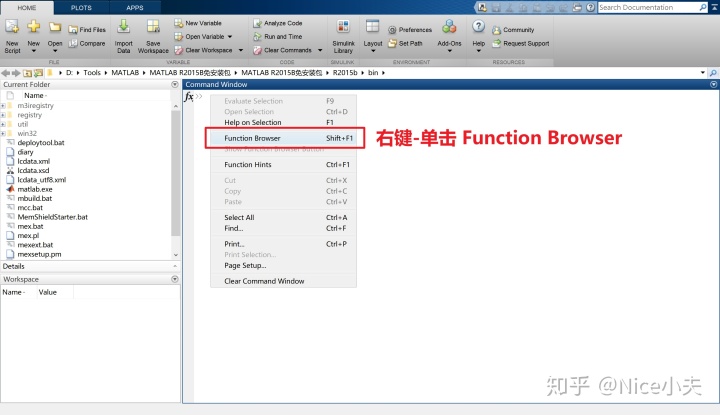
工作区
此前我们以经输入了
>>a=1
>>b=2
>>c=a+b此时的工作区应该是这样的:
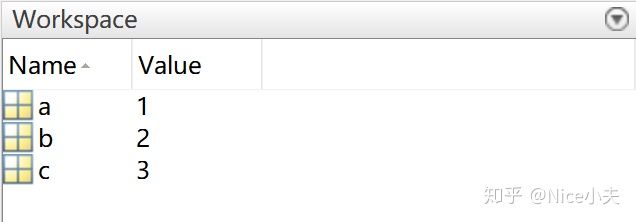
非常直观。
我又输入了其他变量,比如:
>>d=sin(a)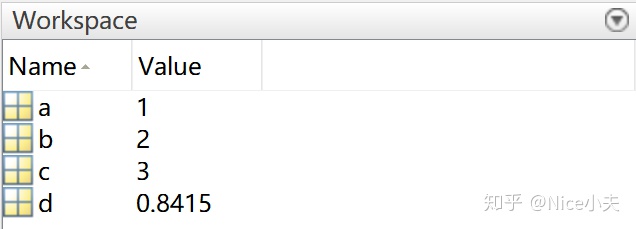
但是我反悔了,不想再看到变量d。
于是你可以这样做:
到这里,我想你以经明白了Workspace的用途了。那就是操作变量。

你可以再工作区为所欲为。
你不妨多去尝试一下。
实用小技巧
想要将Current Folder 和Workspace区域隐藏,以获得更大的Command Window该咋操作?
隐藏区域
方法一:
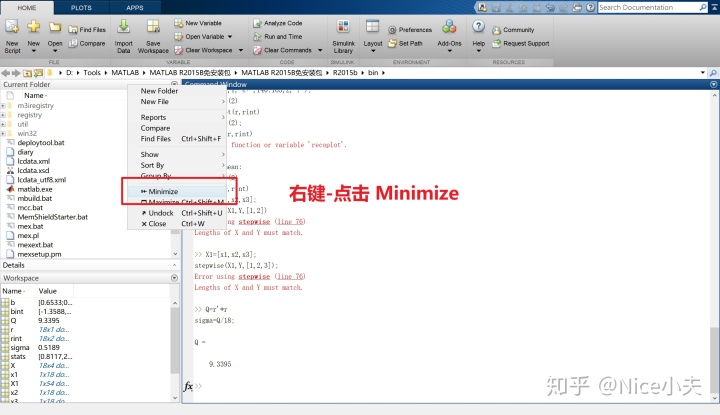
方法二:
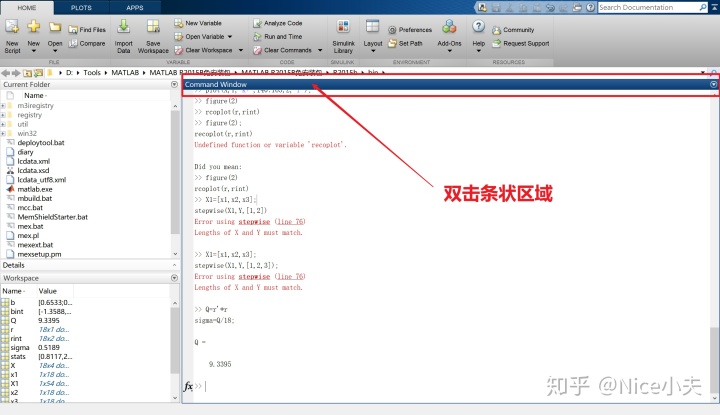
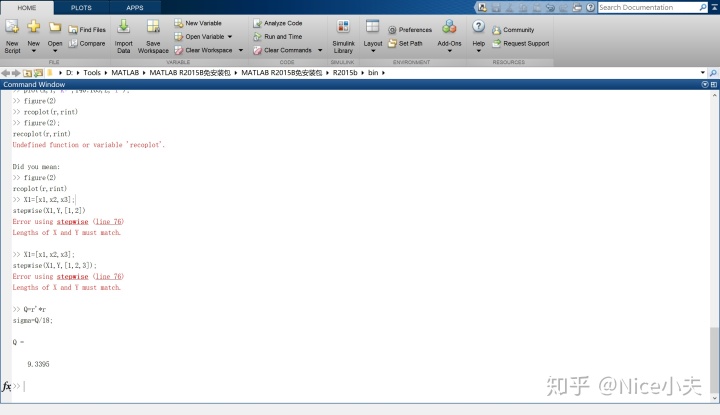
很简单的操作,你不妨自己到处点点按按。
矩阵和数组
线性代数中的矩阵就是用数组来实现的,所以我们有必要了解它。
数组的创建和连接需要用到的函数
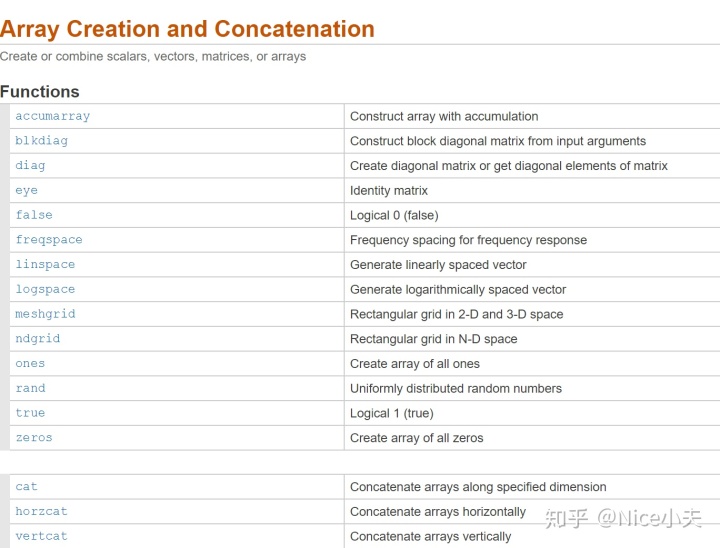
创建矩阵,使用[]运算符号
>> B = [12, 62, 93, -8, 22; 16, 2, 87, 43, 91; -4, 17, -72, 95, 6]
>> C = [1, 2, 3]
>> D = [10; 20; 30]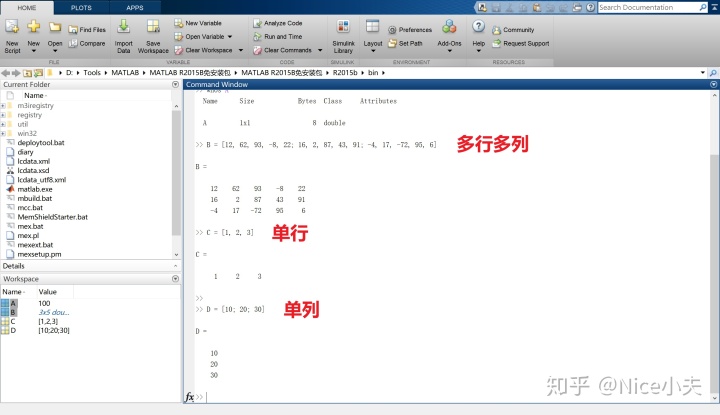
讲道理。
说实话。
你应该以经发现了我的举例都是帮助文档里的。
所以,接下来你知道该怎么做了吧。
Nice!Nice!Nice!
入门了。
Enjoy it.






















 被折叠的 条评论
为什么被折叠?
被折叠的 条评论
为什么被折叠?








